电脑开机无法进入桌面的解决方法(如何应对电脑开机无法进入桌面的问题)
- 家电知识
- 2024-07-25
- 35
- 更新:2024-07-16 16:27:17
电脑作为现代人生活工作中必不可少的工具,有时候也会遇到一些问题。其中之一就是开机后无法进入桌面的情况,这给用户带来了很大的困扰。本文将详细介绍电脑开机无法进入桌面的常见原因以及解决方法,希望能帮助大家解决这一问题。
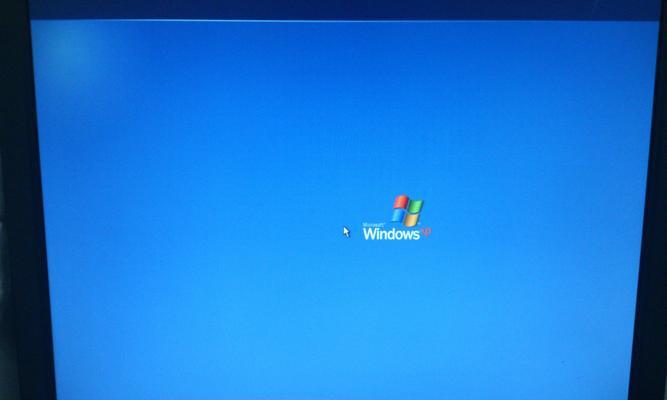
1.电源故障导致开机无法进入桌面
电脑开机无法进入桌面的一个常见原因是电源故障,可能是电源线松动或者供电不足。解决方法是首先检查电源线是否插紧,然后尝试更换电源线或使用其他电源插座,确保稳定的供电。
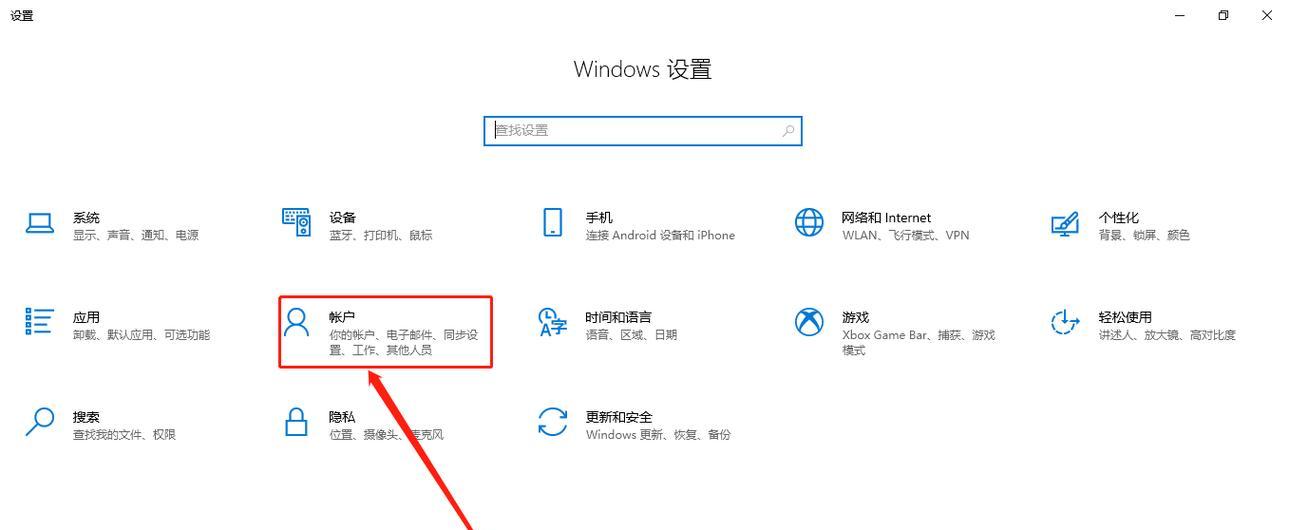
2.硬件设备故障引起无法进入桌面
如果电脑开机后出现黑屏或者蓝屏,可能是硬件设备故障导致的。这时可以尝试拔掉所有外接设备(如打印机、U盘等),然后重新开机。如果问题解决,则说明是某个外接设备引起的故障。
3.系统启动问题导致无法进入桌面
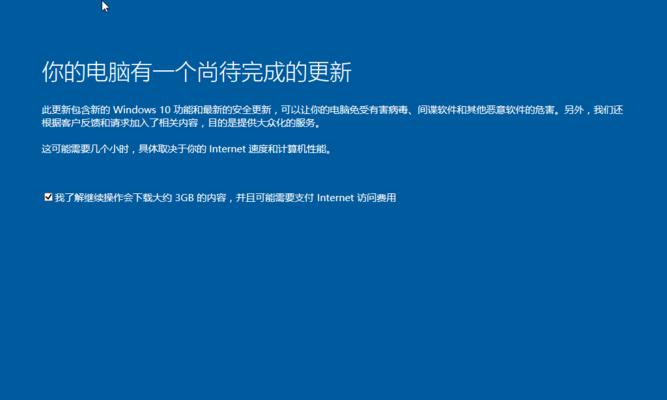
系统启动问题也是导致无法进入桌面的常见原因之一。可以尝试通过重启计算机并按下F8键进入安全模式,然后进行系统修复或还原。如果依然无法解决问题,可能需要重新安装操作系统。
4.病毒感染导致无法进入桌面
电脑病毒感染也是开机无法进入桌面的一个可能原因。此时可以尝试在安全模式下运行杀毒软件进行扫描和清理,或者使用光盘启动并进行病毒扫描。
5.系统文件损坏引发无法进入桌面
有时候,电脑开机后无法进入桌面可能是由于系统文件损坏导致的。这时可以尝试通过系统修复工具进行修复,或者使用系统恢复盘进行修复操作。
6.显卡驱动问题造成无法进入桌面
显卡驱动问题也可能导致电脑开机后无法进入桌面。可以尝试进入安全模式后,卸载显卡驱动并重新安装最新版本的驱动程序。
7.硬盘故障导致无法进入桌面
硬盘故障是导致电脑开机无法进入桌面的严重问题。可以尝试使用硬盘修复工具进行修复,或者更换故障硬盘。
8.操作系统更新问题引发无法进入桌面
有时候,电脑操作系统的更新可能会导致开机无法进入桌面。可以尝试进入安全模式并取消最近的操作系统更新,然后重新启动计算机。
9.BIOS设置错误导致无法进入桌面
不正确的BIOS设置也可能造成开机无法进入桌面。可以尝试进入BIOS界面并恢复默认设置,然后重新启动计算机。
10.内存故障引起无法进入桌面
内存故障也是可能导致电脑开机无法进入桌面的原因之一。可以尝试更换内存条或者重新安装内存条,然后重新启动计算机。
11.电脑硬件冲突导致无法进入桌面
某些硬件之间的冲突也可能造成开机无法进入桌面。可以尝试拔掉某些硬件设备或者更换硬件设备,然后重新启动计算机。
12.驱动程序冲突引发无法进入桌面
驱动程序之间的冲突也可能导致电脑开机无法进入桌面。可以尝试进入安全模式后,卸载冲突的驱动程序,然后重新启动计算机。
13.用户账户问题造成无法进入桌面
有时候,用户账户出现问题也可能导致开机无法进入桌面。可以尝试使用其他用户账户登录,或者重置密码后重新登录。
14.操作系统错误引发无法进入桌面
操作系统错误也可能造成电脑开机无法进入桌面。可以尝试使用操作系统安装盘进行修复操作,或者重新安装操作系统。
15.联系专业技术支持寻求帮助
如果以上方法都不能解决问题,建议联系专业技术支持人员进行帮助和故障排查。
电脑开机无法进入桌面可能是由于电源故障、硬件设备故障、系统启动问题、病毒感染、系统文件损坏、显卡驱动问题、硬盘故障、操作系统更新问题、BIOS设置错误、内存故障、硬件冲突、驱动程序冲突、用户账户问题、操作系统错误等原因所致。针对不同情况,可以尝试相应的解决方法来解决问题。在遇到无法解决的情况下,可以寻求专业技术支持。











